word表格的字怎么上下居中 WORD表格文字上下居中设置步骤
更新时间:2023-11-08 14:56:04作者:xiaoliu
word表格的字怎么上下居中,在日常工作和学习中,我们经常会使用到Word表格来整理和呈现数据,而对于表格中的文字内容的排版,往往需要我们进行一些设置,以使其更加美观和易读。其中文字的上下居中是一种常见的排版方式,可以使表格内容显得整齐有序。如何在Word表格中设置文字的上下居中呢?下面将为大家详细介绍一下具体的步骤。通过掌握这些技巧,相信能够帮助大家更加高效地使用Word表格,并提升工作和学习的效果。
步骤如下:
1.第一种表格文字快捷居中方法,选择你要居中的表格。可以选择当个或者全部,然后点击鼠标右键,选择右键菜单下的单元格对齐方式中,选择九种对齐方式最中间的一个就可以了。
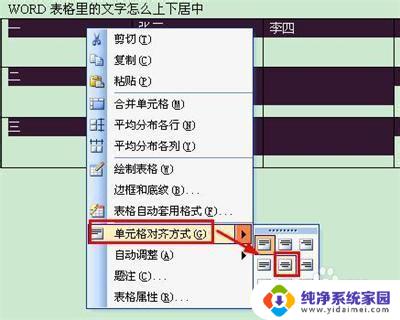
2.第二种表格文字快捷居中方法是使用表格和边框工具,word2003默认是不会显示表格和边框工具的。需要我们手动调用出来。依次点击视图菜单→工具栏→表格和边框,就可以调出表格和边框工具。

3.也可以直接点击word工具栏的表格和边框工具图标。

4.调出表格和边框工具后,如第一步一样,选择中部居中的按钮即可。

5. 第三种方法是进入表格属性窗口,选定需要居中的单元格。右键查看表格属性,选择单元格垂直对齐方式为居中就可以了。
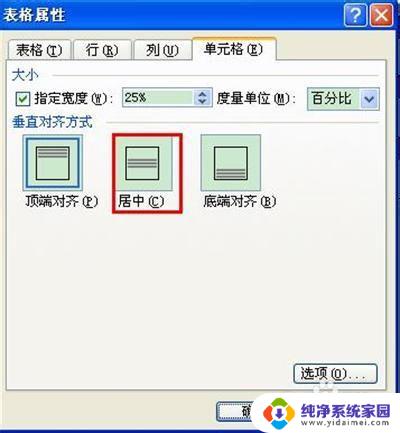
以上是关于如何在Word表格中实现文字上下居中的全部内容,如果有不清楚的用户,可以参考以上小编的步骤进行操作,希望能对大家有所帮助。
word表格的字怎么上下居中 WORD表格文字上下居中设置步骤相关教程
- word表格里面文字怎么居中 WORD表格文字上下居中设置方法
- word表格中的字怎么居中 WORD表格文字上下居中方法
- word表格文字靠上,无法居中 Word表格文字上下居中方法
- word表格中如何上下居中 Word文档表格怎样实现上下居中
- word表格怎么让文字上下居中 Word文档表格上下居中设置方法
- word表格里的内容怎么居中 word表格如何设置上下居中
- word表格如何上下居中 Word文档中的表格如何垂直居中
- word表格里字体如何居中 Word中表格文字居中对齐设置
- word表格居中快捷键 Word文档表格如何上下居中
- word文档里的表格文字怎么居中 WORD表格文字上下居中对齐方法
- 笔记本开机按f1才能开机 电脑每次启动都要按F1怎么解决
- 电脑打印机怎么设置默认打印机 怎么在电脑上设置默认打印机
- windows取消pin登录 如何关闭Windows 10开机PIN码
- 刚刚删除的应用怎么恢复 安卓手机卸载应用后怎么恢复
- word用户名怎么改 Word用户名怎么改
- 电脑宽带错误651是怎么回事 宽带连接出现651错误怎么办